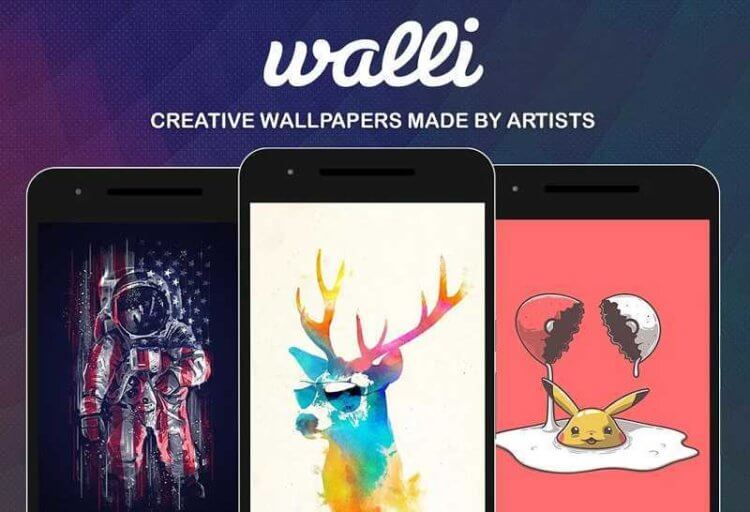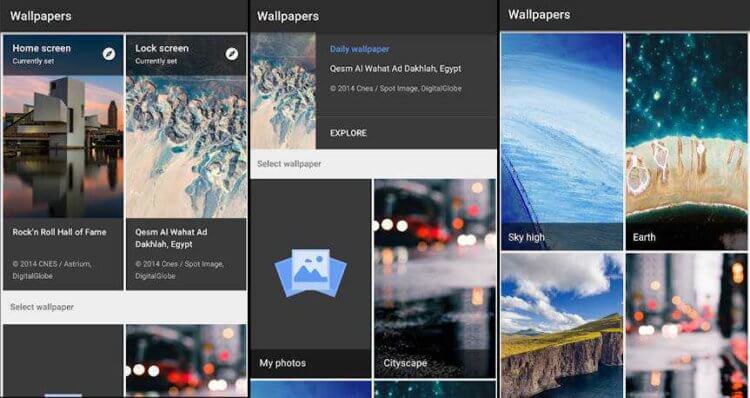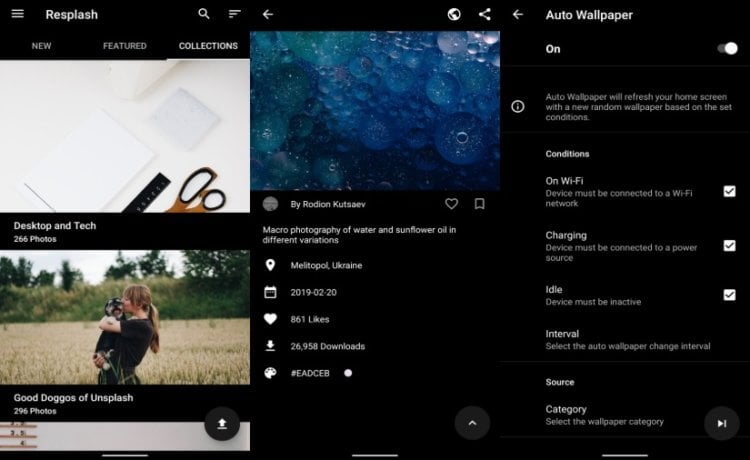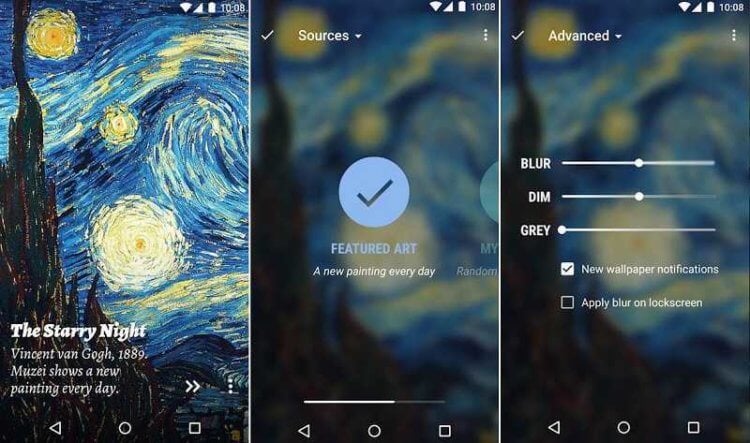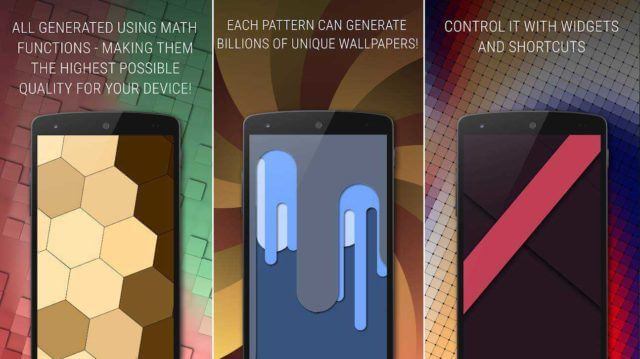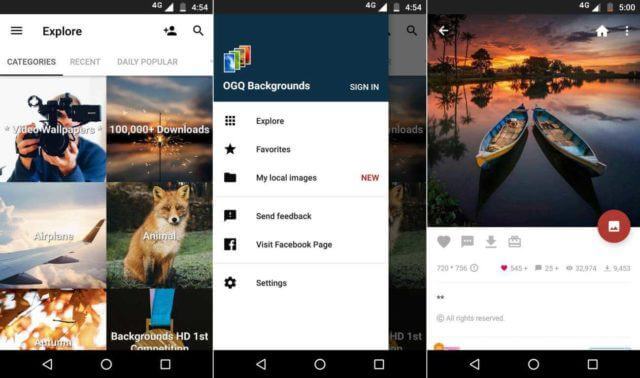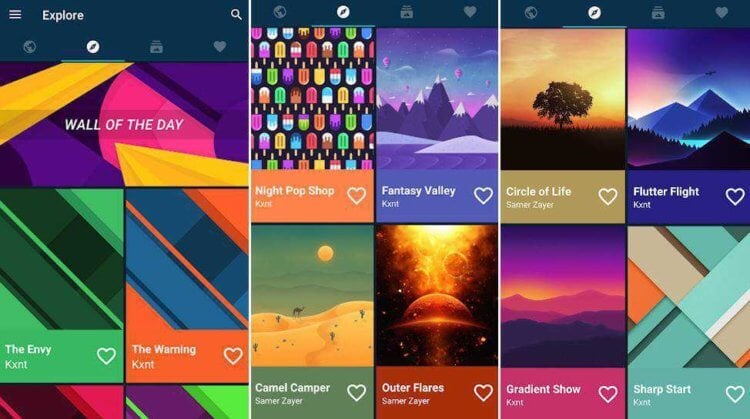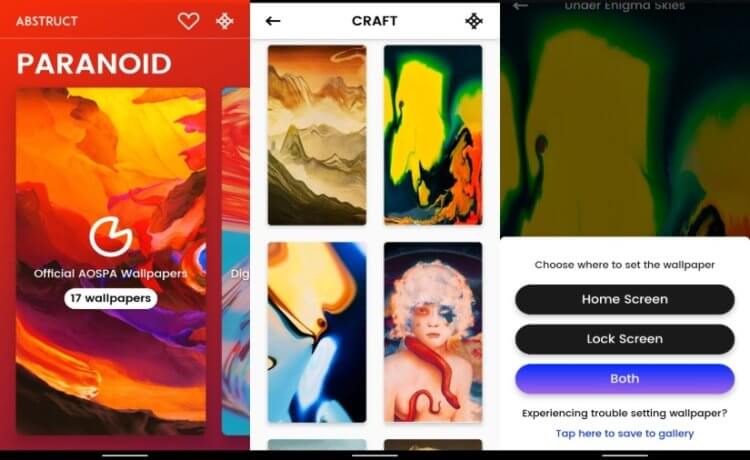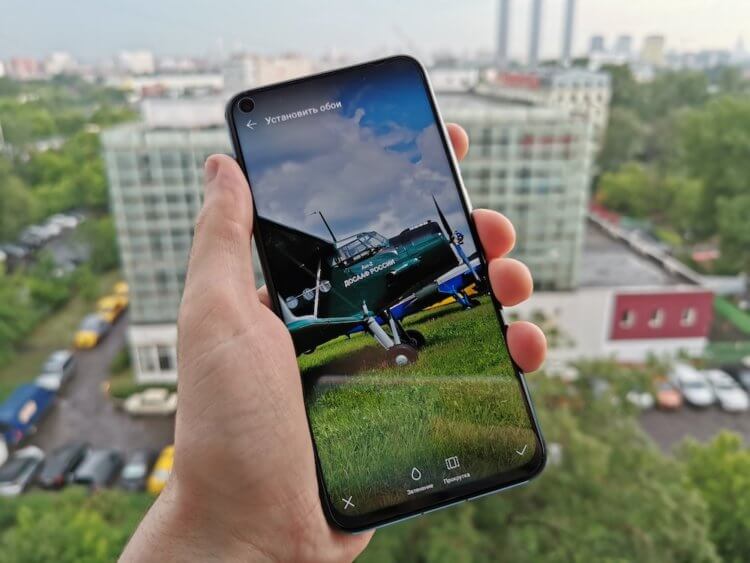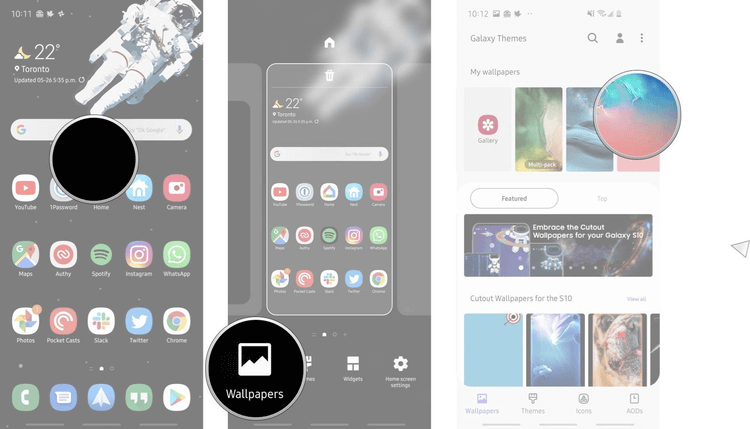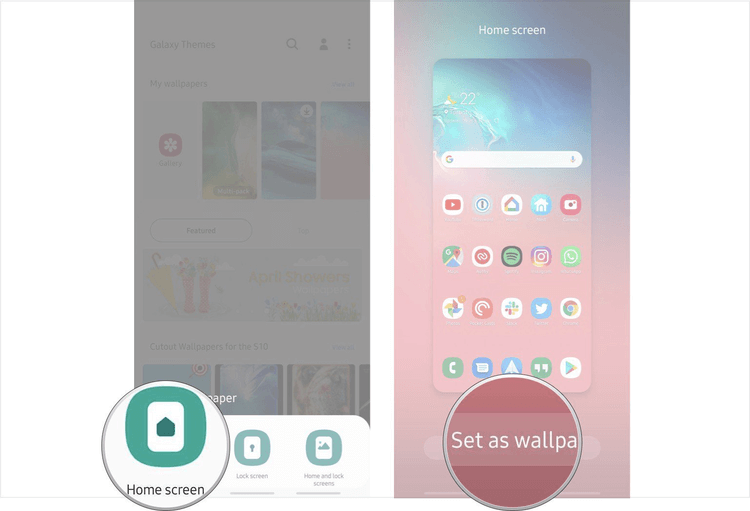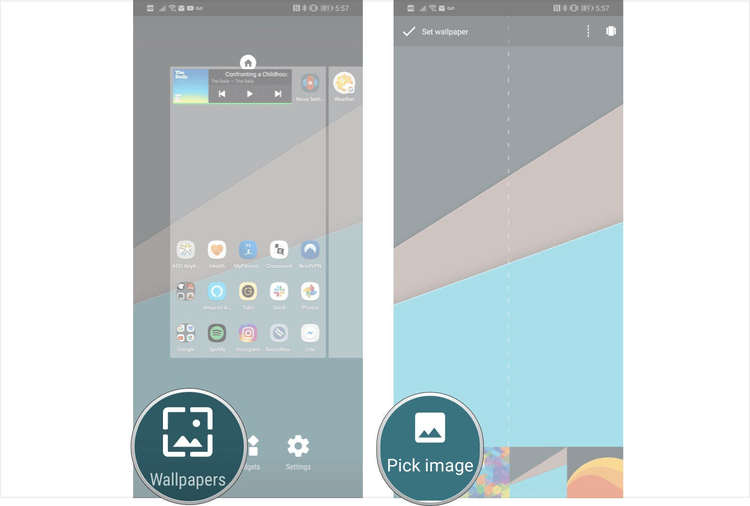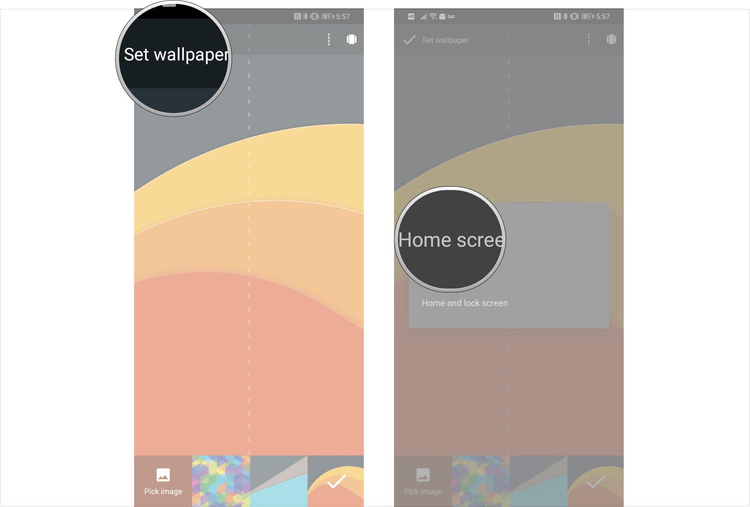- Лучшие приложения для смены обоев на Android
- Walli
- Wallpapers by Google
- Resplash
- Muzei Live Wallpaper
- Tapet
- Backgrounds HD
- Backdrops
- Abstruct
- Выбираем лучшее: приложения для автоматической смены обоев на смартфоне
- Wallpapers by Google
- Microsoft Bing Wallpapers
- Muzei Live Wallpaper
- Wonderwall
- Zedge
- Tapet
- Walldrobe
- Walli
- Material Islands
- Как поменять обои на Android в 2019 году
- Как поменять обои на Pixel или стоковом Android
- Как поменять обои на смартфоне Samsung
- Как поменять обои в Nova Launcher и Action Launcher
Лучшие приложения для смены обоев на Android
Обои придают уникальный вид домашнему виду наших смартфонов и подчеркивают их индивидуальность. К тому же, задний фон — это то, что, можно сказать, всегда на виду, поэтому многие пользователи подходят к его выбору очень тщательно. Ну а даже если вы не относите себя к такой категории, то немного разнообразить внешний вид устройства никогда не бывает лишним. Сейчас мы вам расскажем о программах, которые помогут вам выбрать обои для вашего любимого смартфона. Тем более, что это не потребует от вас особых усилий.
Walli
Первая программа в нашей подборке имеет, пожалуй, одну из лучших коллекций изображений на данный момент. Команда разработчиков лично выбирает лучшие на их взгляд работы художников и дизайнеров и адаптирует их для работы с гаджетами под Android. Интерфейс приложения предельно прост и понятен, а разделение изображений по категориям позволит вам найти именно то, что вам нужно.
Wallpapers by Google
Это приложение для смены обоев от самой Google. Оно имеет обширную коллекцию обоев из Google+, Google Earth и массы сторонних источников. Вы можете установить отдельные обои для домашнего экрана и для экрана блокировки прямо из приложения. Виды обоев разделены на категории вроде пейзажей, видов городов, абстракции, геометрических фигур и так далее. Кроме того, есть функция «обои на каждый день», которая будет «подкидывать» вам новые обои из интересующей категории каждый день.
Resplash
Resplash работает на базе известного сервиса по поиску изображений Unsplash.com. Приложение для Android имеет более 800 000 HD-обоев. Еще одна отличительная особенность — это отличный пользовательский интерфейс. Кроме того, приложение также имеет темную тему для AMOLED-дисплеев.
Muzei Live Wallpaper
Muzei Live Wallpaper — это приложение, которое в первую очередь нацелено на предоставление вам живых обоев. Помимо обширной коллекции как живых, так и обычных обоев, для некоторых пользователей может быть важен тот факт, что Muzei Live Wallpaper — это приложение с открытым исходным кодом. А еще тут имеется поддержка устройств, работающих под управлением Android Wear.
Tapet
Tapet — это в какой-то степени уникальное приложение для установки обоев. Оно не загружает обои из интернета, а генерирует их прямо на вашем устройстве с помощью хитрых алгоритмов. Вы также можете настроить приложение, чтобы новые обои появлялись с определенной периодичностью.
Backgrounds HD
Backgrounds HD — одно из лучших бесплатных приложений для Android, которое имеет более 100 миллионов загрузок. Он охватывает обширную коллекцию обоев с более чем 30 различными категориями. Перед установкой обоев вы можете обрезать изображение, установить какие-то фильтры, выбрать различные режимы ориентации и поворота изображений и так далее.
Backdrops
Backdrops — это еще одно приложение, которое помимо таких же, как у конкурентов функций, имеет и кое-что свое: это синхронизация между разными устройствами. Вы можете установить одинаковые обои на всех ваших гаджетах. Довольно интересная опция.
Abstruct
Abstruct создан человеком, который ранее уже приложил руку к разработке дизайна интерфейса OnePlus. Приложение для Android содержит более 300 обоев в разрешении 4K. Этого может показаться мало, но абстрактные фигуры, формирующие рисунки, могут прийтись вам по вкусу. Есть только одна проблема: некоторые обои заблокированы и за то, чтобы их открыть, придется заплатить.
Обсудить эту и другие новости вы можете в нашем чате в Телеграм.
Новости, статьи и анонсы публикаций
Свободное общение и обсуждение материалов
Andrоid 12 полна полезных функций. Такие функции, как режим фокусировки и цифровое благополучие являются строительными блоками новой версии Android. Чтобы они были доступны в любой момент, надо научиться пользоваться быстрыми настройками в Android 12. На самом деле быстрых настроек может быть так много, что поиск нужной может занять немного больше времени, чем вам хотелось бы. Чтобы проще справиться с таким количеством, Android 12 позволяет очень легко настроить каждую такую ячейку, чтобы вы могли сразу найти и использовать ее. Это то, что действительно надо знать.
Выбрать новый смартфон очень сложно. Несмотря на то, что есть куча обзоров на YouTube, важно изучать информацию самому и не доверять рекламе. Однажды я подарил маме смартфон Huawei на Windows Phone: я выбирал телефон по стоимости, потому что не имел много денег. Насколько был точен выбор? Смартфон проработал долго, но его эксплуатация превратилась в мучение. Кстати, в нем была система Windows Phone 8, но обновление до Windows Phone 8.1 он не получил. С тех пор я не приобретаю смартфоны «по одёжке» и по слухам: предварительно проверяю всё сам. Делюсь с вами советами, как подготовиться к покупке смартфона, чтобы потом не посыпать голову пеплом.
Galaxy A51 – один из самых популярных смартфонов, доступных сегодня в продаже. Samsung удалось сделать такой аппарат, который превзошёл по технической части многие китайские устройства, до этого считавшиеся безоговорочными лидерами рынка. Качественный AMOLED-экран, отличная камера, привлекательный дизайн и обилие технических примочек вроде экранного сканера отпечатков пальцев вкупе с невысокой ценой сделали своё дело, и теперь считается, что у Galaxy A51 просто нет конкурентов. Возможно, это действительно так. Но называть этот смартфон идеальным всё-таки нельзя.
Источник
Выбираем лучшее: приложения для автоматической смены обоев на смартфоне
Собрали для вас 10 приложений, которые могут автоматически подыскивать красивые кадры на рабочий стол, которые будут радовать и вдохновлять владельца смартфона в течение всего дня. И всё это будет происходить автоматически по расписанию.
Казалось бы, что такое обои на смартфоне? Картинка в фоне, которая может быть по сути любой. Да пусть бы её и вообще не было, была бы только одноцветная заливка — жить и пользоваться можно. Но некоторые считают иначе — это довольно важный аспект в повседневной жизни, поскольку это первое, с чем вы взаимодействуете при включении телефона. Кроме того, всякий раз, когда вы меняете обои, ваш телефон выглядит иначе.
Следующий список некоторых из лучших приложений поможет вам обновлять обои на смартфоне через определенное количество времени или по определенному расписанию. Это означает, что вам больше не нужно будет вручную искать обои и устанавливать их. Таким образом, вы сможете заниматься более важными вещами, получая свежий фон каждый раз.
Wallpapers by Google
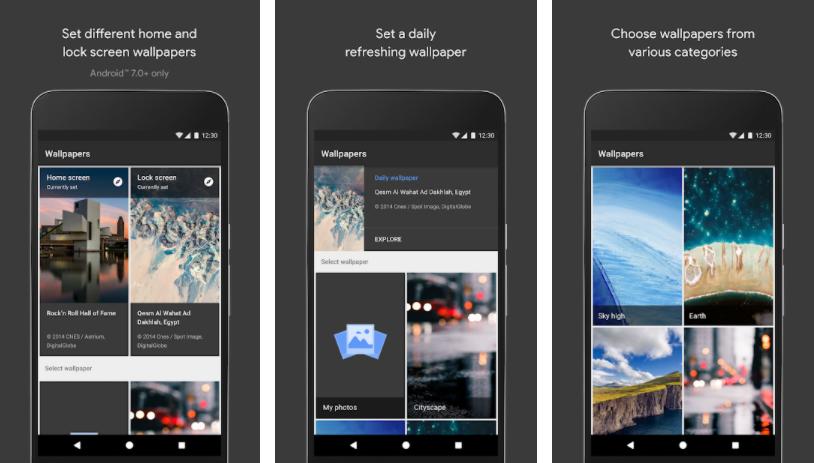
Приложение, созданное Google, предустановлено на большинстве устройств Android. Оно предлагает коллекцию обоев различных категорий, включая пейзажи, текстуры, жизнь, Землю, искусство, геометрические фигуры, сплошные цвета, городские и морские пейзажи. Внутри любого из доступных разделов вы получите возможность включить ежедневные обои.
Теперь приложение будет автоматически перетасовывать различные варианты из выбранной категории и каждый день их применять. Вы можете скачать обои, используя только Wi-Fi или через любую доступную сеть, и применить их.
Кстати, подобные подборки приложений мы постоянно публикуем в Telegram. Подписывайтесь на канал.
Microsoft Bing Wallpapers
Microsoft представляет свое собственное приложение Bing Wallpapers, предлагающее множество изображений со всего мира, которые обычно появляются на главной странице Bing. Пользователи могут перемещаться по каталогу, выбирая цвет, категорию или расположение изображений, которые они хотят установить в качестве обоев. В приложении есть опция «автоматическая смена обоев», которую можно использовать для смены обоев через определенный промежуток времени. Кроме того, приложение Bing Wallpapers позволяет вам выбирать однотонные обои с пользовательскими цветами на ваш выбор.
Muzei Live Wallpaper
Muzei — это приложение с живыми обоями, которое может сделать так, чтобы ваш домашний экран каждый день выглядел по-новому с помощью известных произведений искусства. Обои могут уходить на задний план, а приложение может придать значкам и строке состояния больше заметности, размывая и затемняя фон. Помимо установки в качестве обоев произведений искусства, вы также можете выбрать другой источник обоев из галереи вашего устройства.
Вы также можете контролировать, как часто приложение меняет обои, и выбирать между 15 минутами и 3 днями. При установке обоев вы можете применить различные настройки размытия на главном экране и на экране блокировки.
WalP — это в основном приложение для обоев с коллекцией стандартных обоев смартфонов от 30+ брендов. Вы можете выбрать «Поиск обоев», используя различные вкладки в верхней части — популярные, последние, случайные или категории. Для автоматической смены обоев у вас есть опция «Автоматическая смена обоев» — достаточно лишь включить переключатель.
На этом экране вы можете выбрать продолжительность, после которой обои должны будут поменяться. Параметры варьируются от 30 минут до 1 дня. В качестве источника можно выбрать «Избранное» или «Загрузки». Вы также можете заставить приложение применить обои и к экрану блокировки. Другие условные триггеры для использования WalP включают в себя подключение к сети Wi-Fi или подключение к зарядному устройству.
Wonderwall
Как известно, Wonderwall предлагает высококачественные ландшафтные фоны. Для того, чтобы каждый день предоставлять пользователям уникальные фоны приложение сотрудничает с фотографами. В дополнение к множеству обоев приложение предлагает функцию автоматической настройки, которая позволяет устанавливать новые обои на вашем устройстве без каких-либо дополнительных действий.
Автоматическую смену обоев можно настроить так, чтобы вы могли получать все последние обои или просматривать всю библиотеку приложения. Кроме того, вы также можете выбрать одну или несколько категорий на ваш выбор.
Zedge
Zedge существовал еще до Android и был заметным игроком в игре по настройке телефона. Приложение предлагает тысячи обоев для установки на домашний экран. Как и другие приложения в этом списке, оно позволяет автоматически менять обои с помощью опции автоматического обновления обоев, которую можно найти на странице настроек приложения. Вы можете менять обои на Zedge каждый час, через 12 часов или через день.
Tapet
Приложение для обоев Tapet работает на Android уже довольно давно и в основном генерирует обои для устройств в зависимости от разрешения экрана устройства. Ни одно из созданных изображений не загружается из интернета, поскольку они локально создаются на вашем телефоне. Вы можете автоматически менять обои с помощью опции Master Switch.
Отсюда вы можете нажать на опции и настроить дополнительные параметры. Tapet позволяет менять фон каждую минуту и каждую неделю. Вы также можете выбрать «случайный выбор обоев при запуске», включить поворот экрана, заблокировать шаблоны/цвета или совместить обои с часами.
Walldrobe
Уникальность Walldrobe заключается в том, что оно, в отличие от других приложений в этом списке, предлагает библиотеку фонов прямо из Unsplash, который является самой большой библиотекой высококачественных фотографий, доступных в интернете бесплатно. Вы можете выбирать из различных категорий изображений, выполнять поиск по ним и даже загружать изображения в формате RAW. Имеется встроенный автоматический режим смены обоев, который позволяет автоматически менять обои через разные промежутки времени, из разных источников и с определенными ограничениями, такими как подключение к Wi-Fi, режим ожидания или зарядка.
Walli
Walli предлагает широкий выбор фонов в трех разделах – избранные, популярные и последние. Приложение также содержит изображения, перечисленные в нескольких категориях, включая животных, космос, природу, цитаты, черепа, черный цвет и многое другое. В последнем обновлении приложения появилась новая функция, которую компания называет плейлистом Walli. Здесь вы можете добавить до 10 изображений из библиотеки Walli и настроить их на автоматическое изменение с определенным интервалом.
Material Islands
В качестве бонуса мы добавили Material Islands. Это необычное приложение разработано как полуживые обои. Они не разряжают аккумулятор так сильно, как настоящие живые обои. Вместо этого приложение каталогизирует пять версий дизайна обоев, которые могут меняться от дня до ночи в зависимости от времени. Вы можете выбирать между 15 различными минималистичными островками.
Тогда можно поддержать её лайком в соцсетях. На новости сайта вы ведь уже подписались? 😉
Или закинуть денег на зарплату авторам.
Или хотя бы оставить довольный комментарий, чтобы мы знали, какие темы наиболее интересны читателям. Кроме того, нас это вдохновляет. Форма комментариев ниже.
Что с ней так? Своё негодование вы можете высказать на zelebb@gmail.com или в комментариях. Мы постараемся учесть ваше пожелание в будущем, чтобы улучшить качество материалов сайта. А сейчас проведём воспитательную работу с автором.
Если вам интересны новости мира ИТ также сильно, как нам, подписывайтесь на наш Telegram-канал. Там все материалы появляются максимально оперативно. Или, может быть, вам удобнее «Вконтакте» или Twitter? Мы есть также в Facebook.
Источник
Как поменять обои на Android в 2019 году
Один из самых простых способов как-то по-своему кастомизировать смартфон — это установить собственные обои. Обои можно выбрать из тех, что доступны на устройстве по умолчанию, или использовать фотографию из вашей галереи или загрузить какие-то необычные обои с помощью стороннего приложения. Немного погрузившись в настройки своего телефона, вы можете установить любое изображение в качестве фона как для экрана блокировки, так и для домашнего экрана вместе или по отдельности. Этот процесс замены обоев действительно очень прост и не зависит от того, какой телефон или лончер вы используете.
Как поменять обои на Pixel или стоковом Android
Смена обоев в большинстве случаев одинакова на всех Android-устройствах, но в зависимости от телефона есть небольшие различия.
- Нажмите и удерживайте палец на пустой области на домашнем экране.
- Нажмите «Обои».
- Выберите нужные обои из тех, что доступны на вашем устройстве, или из ваших фотографий в галерее.
Как поменять обои на смартфоне Samsung
Смена обоев на устройстве Samsung немного отличается от описанного выше метода. Это потому, что Samsung предлагает вам больше возможностей, чем большинство других телефонов.
- Нажмите и удерживайте палец на пустой области на домашнем экране.
- Нажмите на «Обои» в левом нижнем углу экрана.
- Выберите новые обои из списка избранных Samsung или из своей фотогалереи.
Примечание: Этот метод работает на устройствах Samsung, работающих под управлением Android 5.0 Lollipop и выше, но из-за различий в программном обеспечении Samsung в зависимости от страны и конкретной модели устройства он может немного отличаться.
Как поменять обои в Nova Launcher и Action Launcher
На большинстве смартфонов используется именно этот метод для замены обоев на домашнем экране, хотя он практически не отличается от предыдущих.
- Нажмите и удерживайте палец на пустой области на домашнем экране.
- Нажмите на «Обои» в левом нижнем углу экрана.
- Выберите нужное изображение из обоев по умолчанию или из ваших фотографий.
Поменять обои на Android и раньше было несложно, но сейчас, благодаря тому, что многие лончеры разных производителей обладают примерно одинаковой функциональностью, этот процесс стал совсем простым и почти во всех случаях одинаковым.
Делитесь своим мнением в комментариях под этим материалом и в нашем Telegram-чате.
Новости, статьи и анонсы публикаций
Свободное общение и обсуждение материалов
Несмотря на то что Android вроде бы никогда не был лидером по части безопасности, Google планомерно расширяет его защитные функции. Чего только стоит одна система привилегий, которая позволяет пользователям самим определять, что разрешить делать приложению, а что – нет. Другое дело, что большинство из нас вообще не обращает внимание, на что соглашаются. В результате приложения получают доступ к тем данным, к которым им по большому счёту доступ предоставлять бы явно не следовало. В Android 12 компания Google решит эту проблему. А что делать остальным?
Мне нравится подход Google к развитию Android. Несмотря на то что многие смартфоны не получают обновлений от своих производителей, поисковый гигант сам поддерживает их путём обновления фирменных приложений и сервисов. Apple так не может, ей нужно обязательно выпускать системный апдейт для iOS, чтобы что-то исправить или добавить. Другое дело, что у такого подхода, как у Google, есть и обратная сторона. Ведь излишняя самостоятельность приложений иногда оборачивается проблемами для нас с вами.
Вы знаете, что такое нейросети? Ну, конечно же, знаете. По крайней мере, условно. Это что-то вроде ИИ на минималках, который оживляет фотографий, раскрашивает старые фильмы и даже пишет песни. Но если песни нам с вами скорее всего не нужны, как и раскраска старых фильмов, то вот оживить фотографию телефоном, наверное, захочется всем. Другое дело, что приложения, которые это делают, зачастую либо стоят очень дорого, либо сильно ограничены в своих возможностях. К счастью для нас, есть TikTok.
Источник